uefi+gpt安装win10

UEFI+GPT如何安装win10系统呢?
一、制作重装win10所需的U盘启动盘 (推荐学习:phpstorm)
1、准备一个4G以上的U盘
2、下载U盘启动盘制作工具,点击“一键制作成USB启动盘”
3、制作完毕,将下载的win10镜像文件拷贝至U盘启动盘内
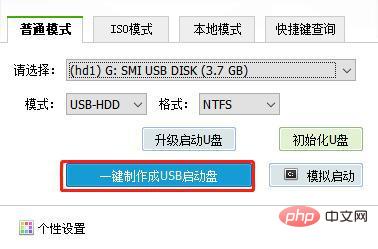
二、设置主板
跟大家分享哪些是有必要修改的BIOS设置选项。这里大家要注意:每台电脑的BIOS界面可能不尽相同,但需要修改的选项是一样的。
1、OS Optimized Defaults系统默认优化设置部分电脑会锁定了版本,用户重新安装的系统属降级或升级,那么就需要进入BIOS界面切换到EXIT选项卡。
2、CSM兼容模块设置切换到CSM兼容模块,选择关闭,因为此选项设置是为Legacy模式下工作的设备。举个例说,很多独立显卡都没有GOP BIOS支持,故而无法在UEFI模式下正常工作,因此必须开启CSM才可以。
3、Boot Mode启动方式选择进入Startup选项卡,我们会看到Auto、UEFI only和Legacy only这三个选项,切换到对应的启动方式即可。
Auto(自动):自动按照启动设备列表中的顺序启动,优先采用UEFI方式;UEFI only(仅UEFI):只选择具备UEFI启动条件的设备启动;Legacy only(仅Legacy):只选择具备Legacy启动条件的设备启动。
4、Secure Boot安全启动设置关闭Secure boot status选项,即安全启动。另外,我们还要注意CSM和安全启动的冲突问题,鉴于此,通常情况下我们会将其设置为“disable”让它处于关闭状态下。
三、进入pe进行分区和4K对齐
1、重启后选择进入pe桌面,打开分区工具
2、进入分区界面后,点击“快速分区”,在弹出的窗口中勾选“GUID”和“对齐分区到此扇区数的整数倍”,最后点击“确定”
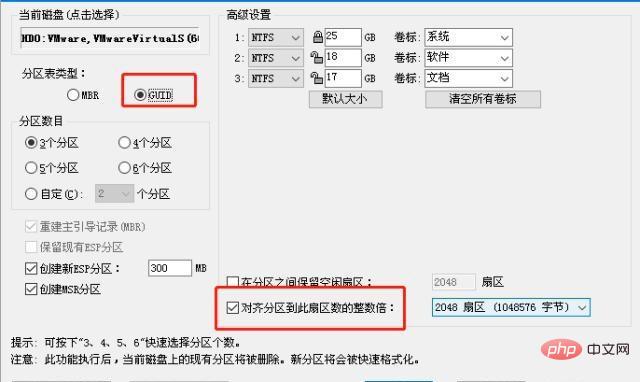
四、开始安装
1、回到pe桌面,打开装机工具
2、默认选项,打开U盘启动盘中的镜像文件所在地,点击“执行”即可,接下来根据提示一步步操作就可以完成重装了
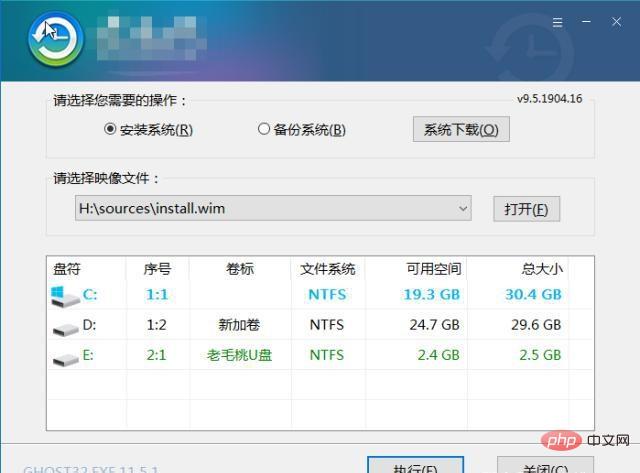
Atas ialah kandungan terperinci uefi+gpt安装win10. Untuk maklumat lanjut, sila ikut artikel berkaitan lain di laman web China PHP!

Alat AI Hot

Undresser.AI Undress
Apl berkuasa AI untuk mencipta foto bogel yang realistik

AI Clothes Remover
Alat AI dalam talian untuk mengeluarkan pakaian daripada foto.

Undress AI Tool
Gambar buka pakaian secara percuma

Clothoff.io
Penyingkiran pakaian AI

AI Hentai Generator
Menjana ai hentai secara percuma.

Artikel Panas

Alat panas

Notepad++7.3.1
Editor kod yang mudah digunakan dan percuma

SublimeText3 versi Cina
Versi Cina, sangat mudah digunakan

Hantar Studio 13.0.1
Persekitaran pembangunan bersepadu PHP yang berkuasa

Dreamweaver CS6
Alat pembangunan web visual

SublimeText3 versi Mac
Perisian penyuntingan kod peringkat Tuhan (SublimeText3)

Topik panas
 1371
1371
 52
52
 Apakah maksud legasi dan permulaan uefi?
Mar 10, 2023 pm 06:21 PM
Apakah maksud legasi dan permulaan uefi?
Mar 10, 2023 pm 06:21 PM
Boot warisan merujuk kepada kaedah but sebelum BIOS Ia adalah mod but BIOS tradisional dan saling bergantung dengan mod partition MBR. Ia boleh memasang sistem partition MBR dan menyokong pemasangan semua sistem Win Partition MBR tidak boleh menyokong lebih daripada cakera keras 2T dan kecekapan rendah. but uefi merujuk kepada kaedah but selepas BIOS Ia adalah mod but baru Ia menyokong struktur partition GPT dan mesti dalam format jadual partition GPT untuk but mempercepatkan kelajuan permulaan sistem operasi but.
 Tutorial memasang win11 jika motherboard tidak menyokong uefi
Jan 01, 2024 am 10:38 AM
Tutorial memasang win11 jika motherboard tidak menyokong uefi
Jan 01, 2024 am 10:38 AM
Sesetengah papan induk lama tidak menyokong permulaan uefi, tetapi kemas kini automatik dan naik taraf sistem win11 memerlukan permulaan uefi, jadi anda tidak boleh menaik taraf win11 secara langsung semasa kemas kini sistem. Tetapi ini tidak bermakna kita tidak boleh memasang win11. Kita masih boleh menggunakan sistem pe untuk memasangnya. Bagaimana untuk memasang win111 jika papan induk tidak menyokong uefi? Jika papan induk tidak menyokong uefi, anda boleh menggunakan sistem pe untuk memasangnya, kerana pemasangan sistem pe boleh mengabaikan hampir semua syarat pemasangan. 2. Pertama, anda perlu memuat turun fail sistem imej win11. 3. Kemudian muat turun perisian Youqitong untuk membantu kami memasuki sistem pe dengan cepat. 4. Selepas kerja penyediaan selesai, buka Uqitong.
 uefi tidak dapat mengenali pemacu keras USB
Feb 09, 2024 pm 12:00 PM
uefi tidak dapat mengenali pemacu keras USB
Feb 09, 2024 pm 12:00 PM
Komputer yang baru dibeli ingin memasang sistem melalui cakera but USB, tetapi sesetengah pengguna menghadapi kesukaran dan berfikir bahawa mereka boleh menghidupkan komputer terus selepas membuat cakera but USB. Seperti yang semua orang tahu, banyak komputer baru datang dengan komputer win10 pra-pasang yang tidak mengenali cakera but USB Sebabnya ialah sistem win10 yang telah dipasang menyokong mod but UEFI dan SecureBoot dihidupkan cakera USB, kita perlu mematikan mod Permulaan, mari mulakan editor untuk memperkenalkannya kepada anda secara terperinci. Perlu diingat bahawa dalam keadaan biasa, komputer dengan win7 dipasang berada dalam mod Legacy+MBR, manakala win8 dan win10 prapasang biasanya menggunakan mod UEFI+GPT, namun, jika anda ingin menggunakan win8,
 Langkah dan langkah berjaga-jaga terperinci untuk memasang CentOS6.7 melalui UEFI
Feb 13, 2024 pm 05:33 PM
Langkah dan langkah berjaga-jaga terperinci untuk memasang CentOS6.7 melalui UEFI
Feb 13, 2024 pm 05:33 PM
Sebagai sistem pengendalian sumber terbuka, LINUX digemari oleh semakin ramai pengguna CentOS, sebagai salah satu cabang pentingnya, sangat dipuji kerana kestabilan dan keselamatannya, manakala UEFI (Antara Muka Perisian Tegar Boleh Diperluaskan Bersatu) ialah antara muka perisian tegar generasi baharu yang menggantikan. BIOS tradisional secara beransur-ansur menjadi ciri standard komputer baharu Artikel ini akan memperkenalkan secara terperinci cara memasang CentOS6.7 dalam mod UEFI dan memberi beberapa langkah berjaga-jaga. Langkah penyediaan untuk memasang CentOS 6.7 dalam mod UEFI Sebelum memulakan pemasangan, pastikan anda telah membuat persediaan berikut: 1. Muat turun fail imej ISO CentOS 6.7 dan tulis pada USB atau CD. 2. Pastikan komputer anda menyokong mod UEFI,
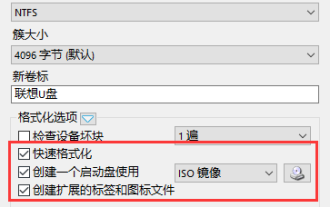 format lagu cakera uefiu
Feb 12, 2024 pm 10:18 PM
format lagu cakera uefiu
Feb 12, 2024 pm 10:18 PM
Dengan pengemaskinian berterusan sistem win10, imej pemasangan asalnya semakin besar dan lebih besar, yang membawa masalah kepada pelajar yang suka menggunakan cakera U untuk pemasangan kaedah but UEFI Seperti yang kita semua tahu, jika anda menggunakan kaedah EFI untuk memasang sistem, anda boleh terus memasang imej Microsoft asal Selepas menyahmampat, salin ke direktori akar cakera U dalam format fat32 atau fat16, dan kemudian tetapkan cakera U papan induk untuk memulakan pemasangan tidak produktif. Terdapat sekatan untuk menggunakan cakera U dalam format lemak, iaitu, satu fail maksimum tidak boleh melebihi 4G, jika tidak, ia akan menjadi mustahil untuk menulis, apabila imej win10 meningkat, fail install.wim pakej pemasangan menjadi lebih besar dan lebih besar, melebihi 4G, yang menjadikannya mustahil untuk digunakan secara langsung
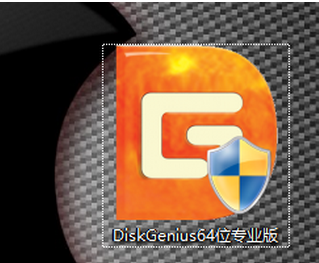 Tutorial permulaan Win10 UEFI dan MBR
Jan 10, 2024 pm 09:06 PM
Tutorial permulaan Win10 UEFI dan MBR
Jan 10, 2024 pm 09:06 PM
Bagaimana untuk memulakan Win10 menggunakan UEFI+mbr? Hari ini, editor telah menyusun tutorial permulaan yang berkaitan Proses ini hanya memerlukan operasi mudah pada cakera. Bagaimana untuk memulakan Win10 dengan UEFI+mbr? ruang yang tidak digunakan dan kemudian laraskannya terus dari cakera Saiz semula pemacu C, 3. Seret anak panah untuk melaraskan lebihan ruang, klik butang "Mula", 4. Klik kanan kawasan bebas yang dipisahkan dan "Pembahagian Baru", 5. Buat partition cakera utama, format sebagai fat16, dan klik "OK" ", 6 mata
 Pilih uefi atau legasi semasa but dari cakera USB
Jul 27, 2021 am 09:50 AM
Pilih uefi atau legasi semasa but dari cakera USB
Jul 27, 2021 am 09:50 AM
Pada masa kini, komputer baharu menggunakan mod but uefi gpt untuk menyesuaikan diri dengan sistem pengendalian baharu seperti win8 dan win10 Namun, kebanyakan sistem sebelum win7 tidak menyokong uefi, tetapi menggunakan mod but legasi Jadual partition cakera keras adalah mbr, bukan gpt.
 Memasang UEFI pada Debian: dari pemula hingga mahir
Feb 15, 2024 pm 02:00 PM
Memasang UEFI pada Debian: dari pemula hingga mahir
Feb 15, 2024 pm 02:00 PM
Dalam teknologi komputer hari ini, UEFI (Antara Muka Perisian Tegar Boleh Diperluas Bersatu, Antara Muka Perisian Tegar Boleh Dipersatukan) telah menjadi standard baharu Ia menyediakan jambatan antara sistem pengendalian dan perisian tegar Dalam Debian dan derivatifnya, atas sebab sejarah dan kestabilan , proses pemasangan UEFI mungkin agak rumit Artikel ini akan memperkenalkan secara terperinci cara memasang UEFI pada Debian, daripada penyediaan hingga langkah pemasangan akhir, serta kemungkinan masalah dan penyelesaian. Sebelum anda bermula, anda perlu memastikan sistem anda memenuhi keperluan berikut: 1.64-bit (x86_64) versi Debian. 2. Mempunyai sekurang-kurangnya 2GB RAM. 3.Sekurang-kurangnya



